การสร้าง Template เป็นการเตรียมเนื้อหาอีเมลให้พร้อมก่อนส่ง Campaign
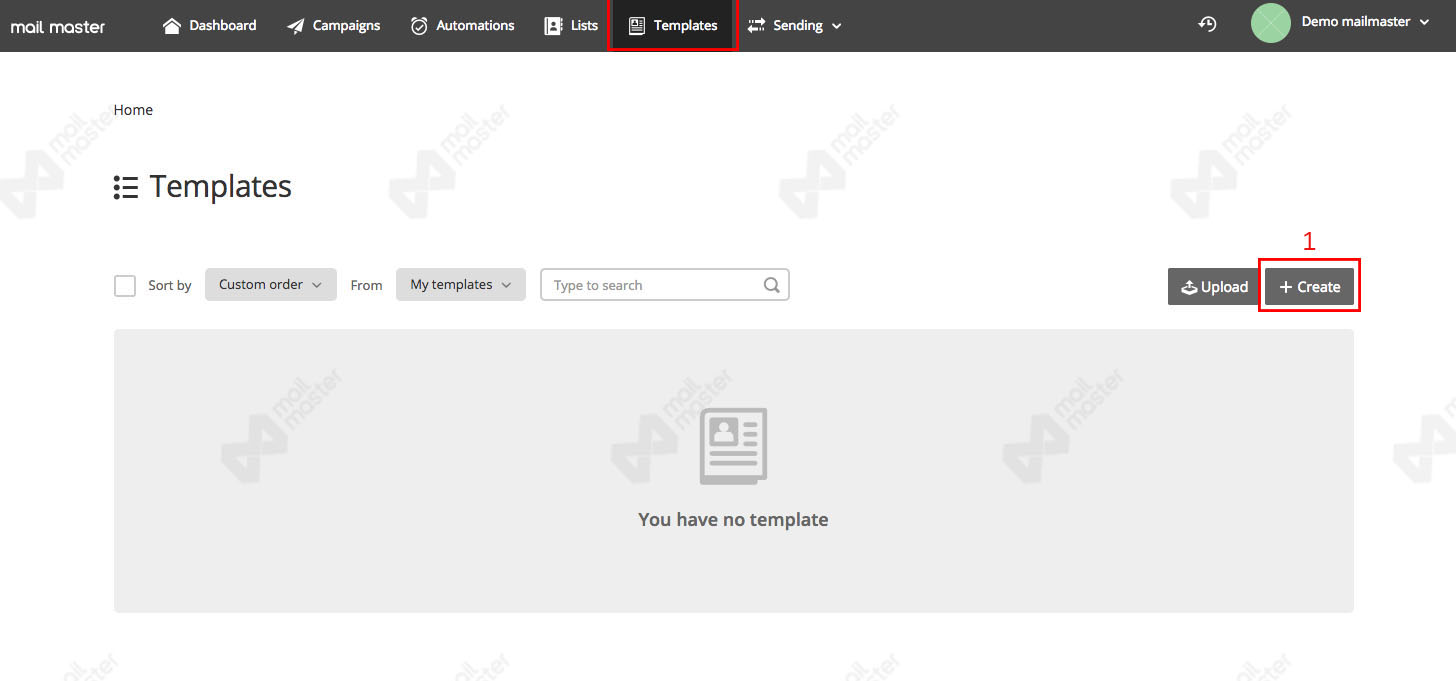
1. เข้ามาที่หน้า Template แล้วให้เลือก “+ Create”
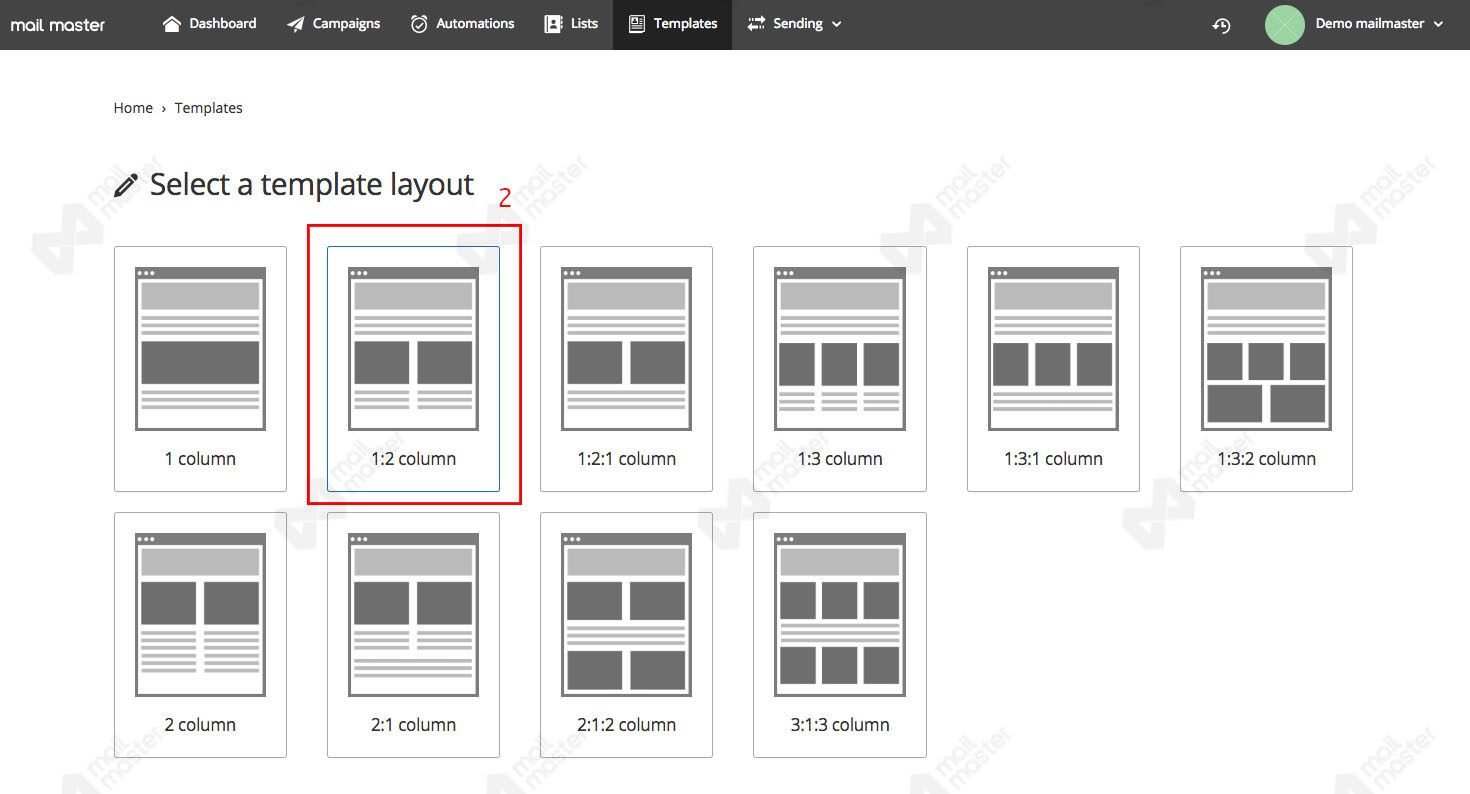
2. เลือกรูปแบบ Template ที่ต้องการ
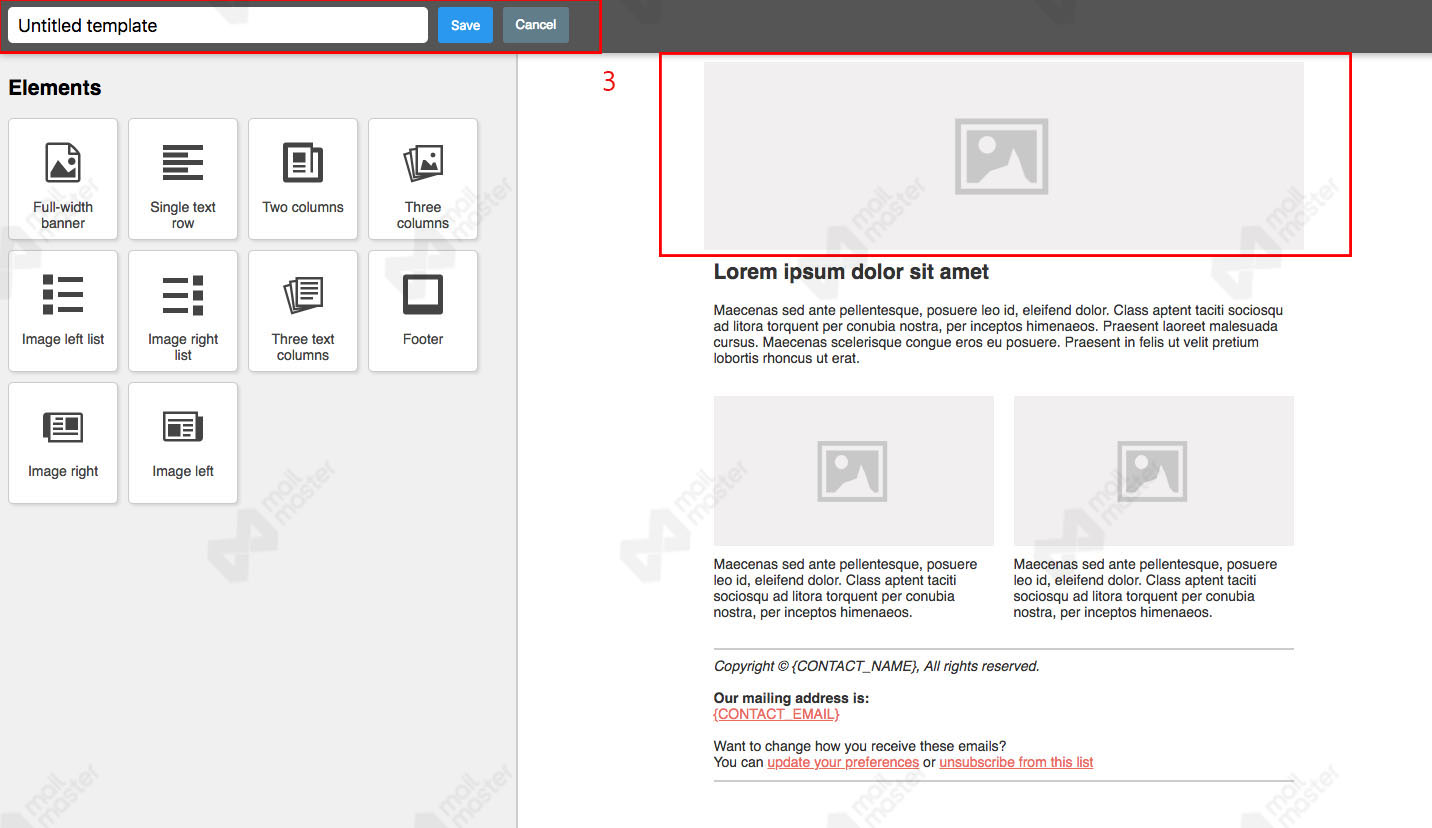
3. ช่องด้านบนซ้าย สำหรับตั้งชื่อ Template
คลิกที่กรอบข้อความ หรือ รูปภาพ ทางด้านขวา เพื่อเพิ่มข้อความ และ รูปภาพที่ต้องการ
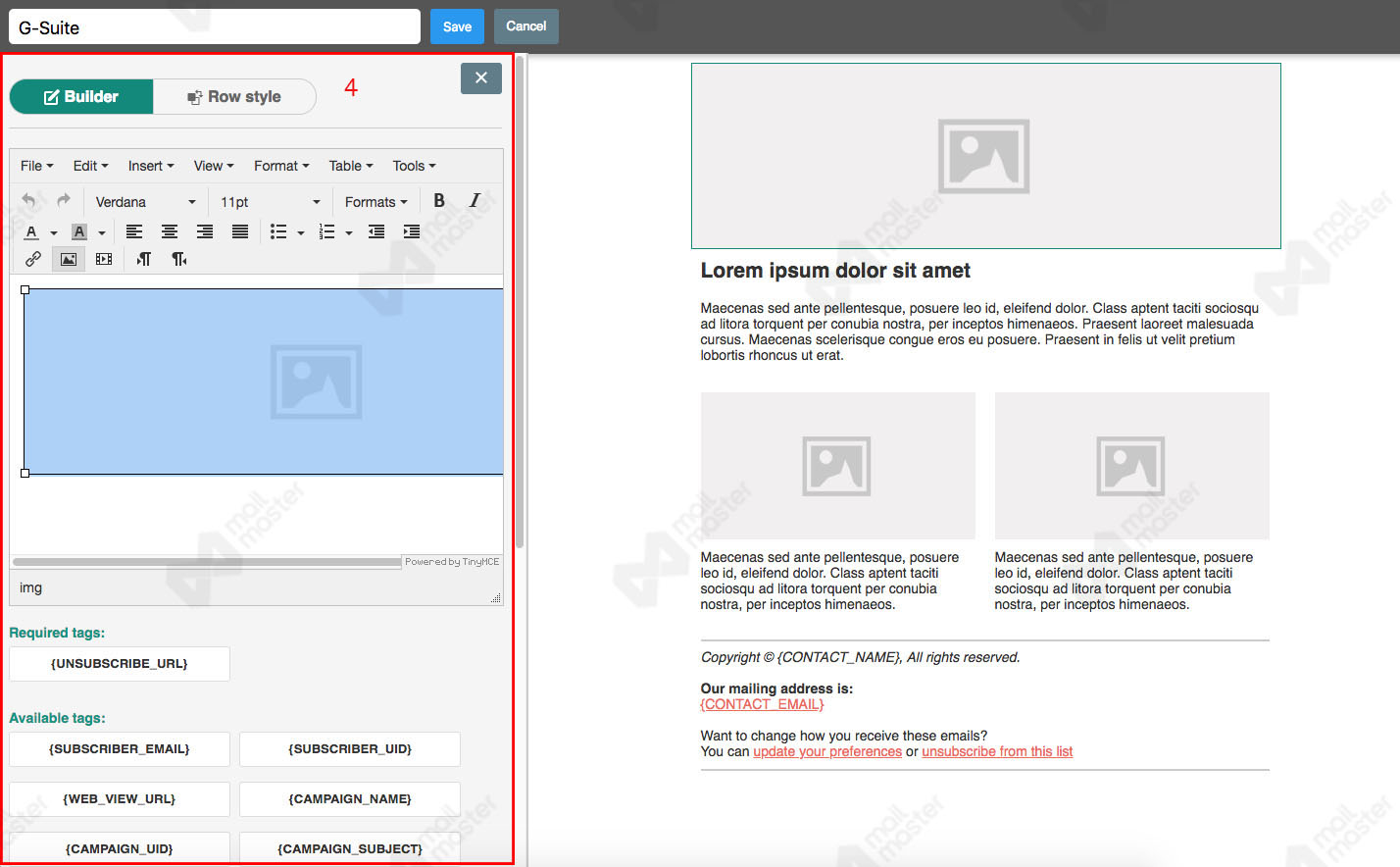
4. ทางด้านซ้าย จะเป็นเครื่องมือ และ ตัวเลือก สำหรับการปรับแต่งข้อความ, เพิ่มรูปภาพ, วิดีโอ, เพิ่ม link และ ปุ่มสำหรับ เพิ่ม tags
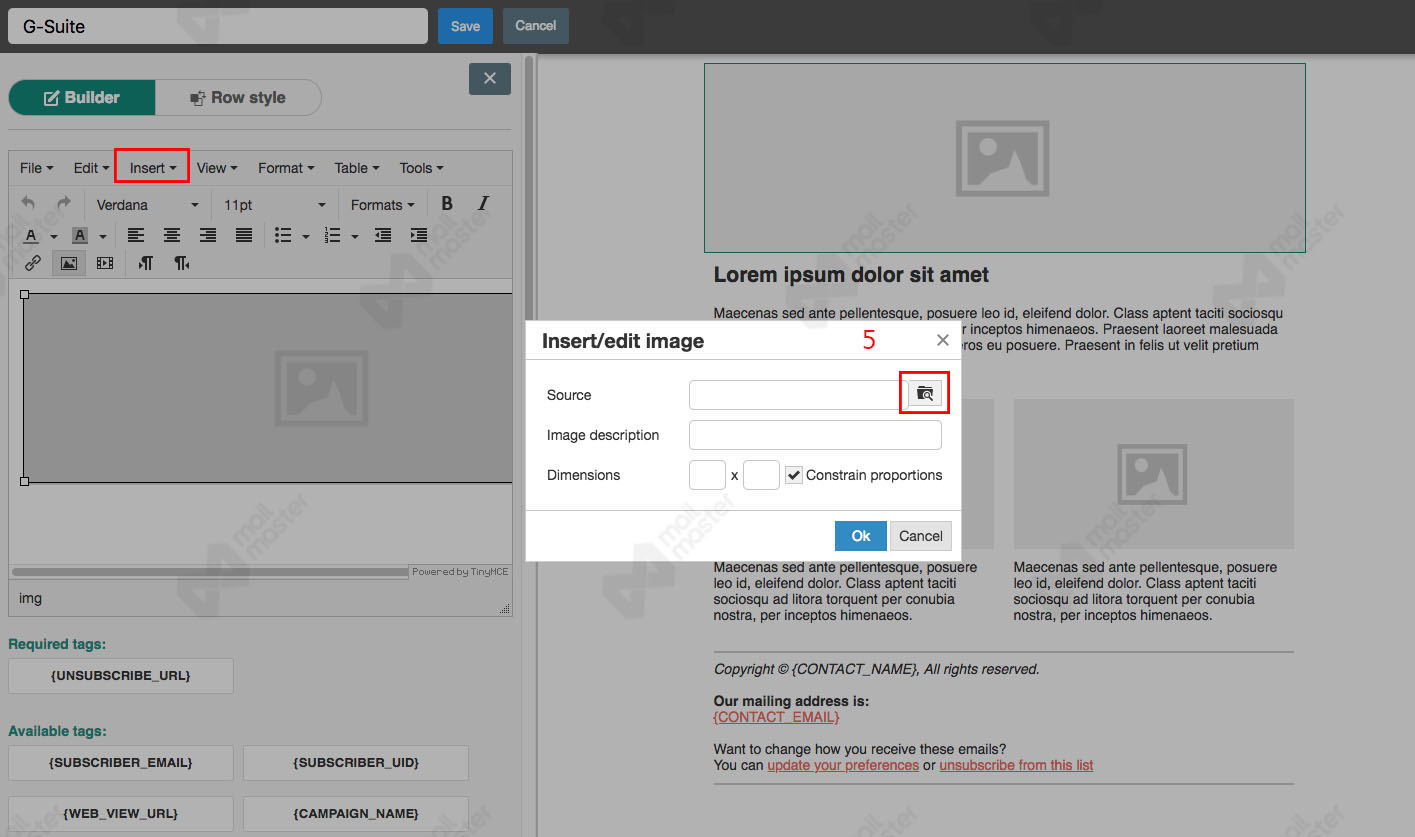
5. เพิ่มรูปภาพ โดยคลิกที่ปุ่ม insert >> เลือก “image”
จะปรากฏหน้า Insert/edit image ให้เลือกปุ่ม “ค้นหาไฟล์”
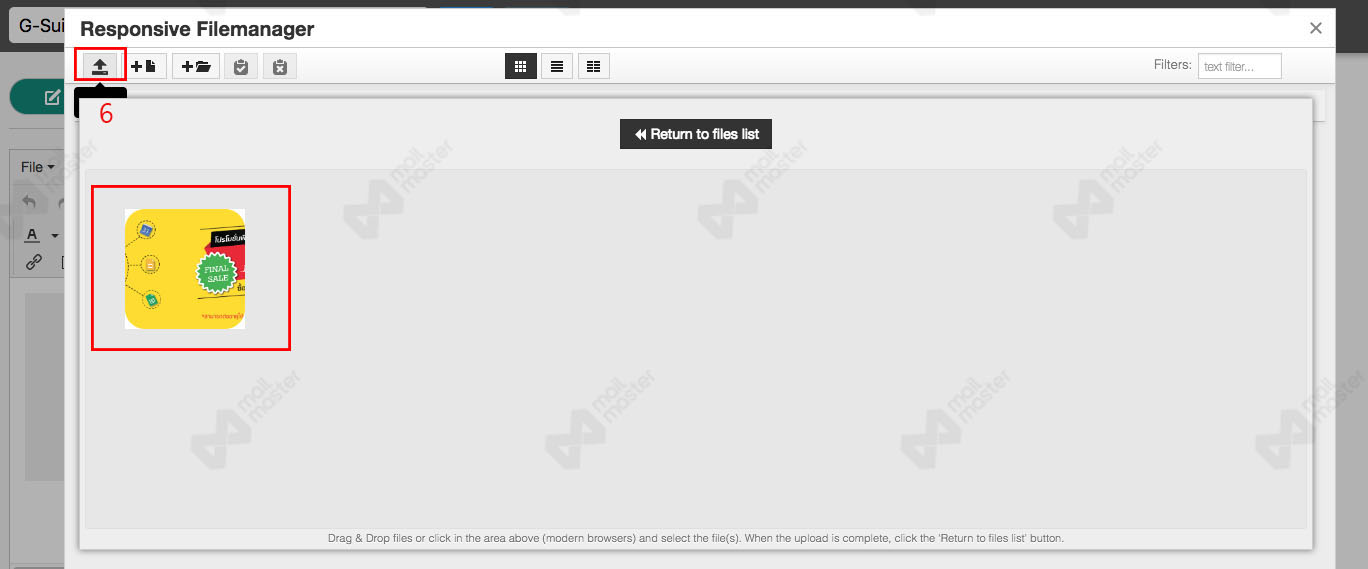
6. ถัดมาในหน้า Responsive File manager ให้คลิกที่ ปุ่ม “Upload” เพื่อเลือกไฟล์รูปที่ต้องการ
ได้รูปแล้วนำมาวางในหน้า Upload
จากนั้น คลิกรูปที่ต้องการ เพื่อ Insert รูปไปไว้ใน Template
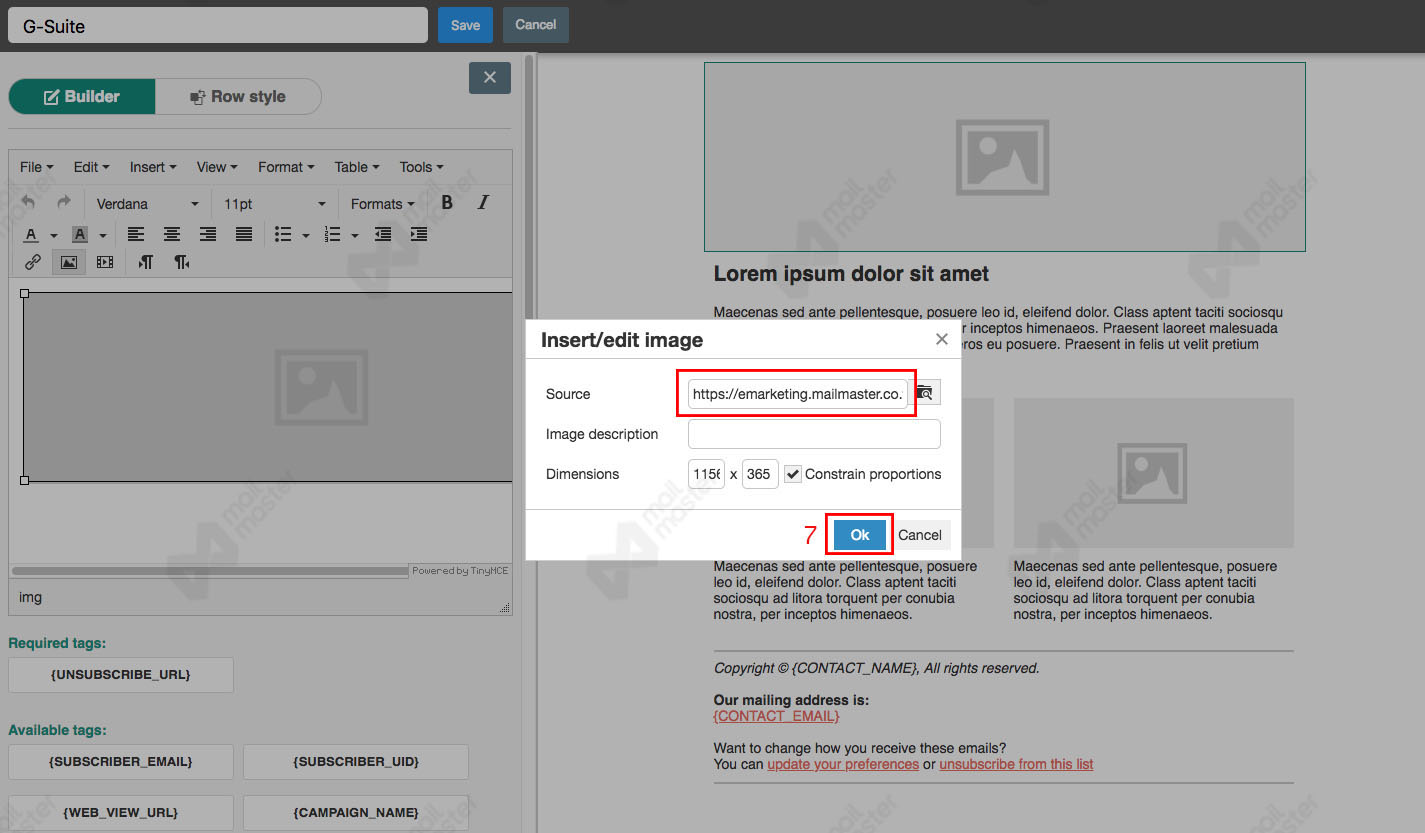
7. แล้วคลิกที่ปุ่ม “OK”
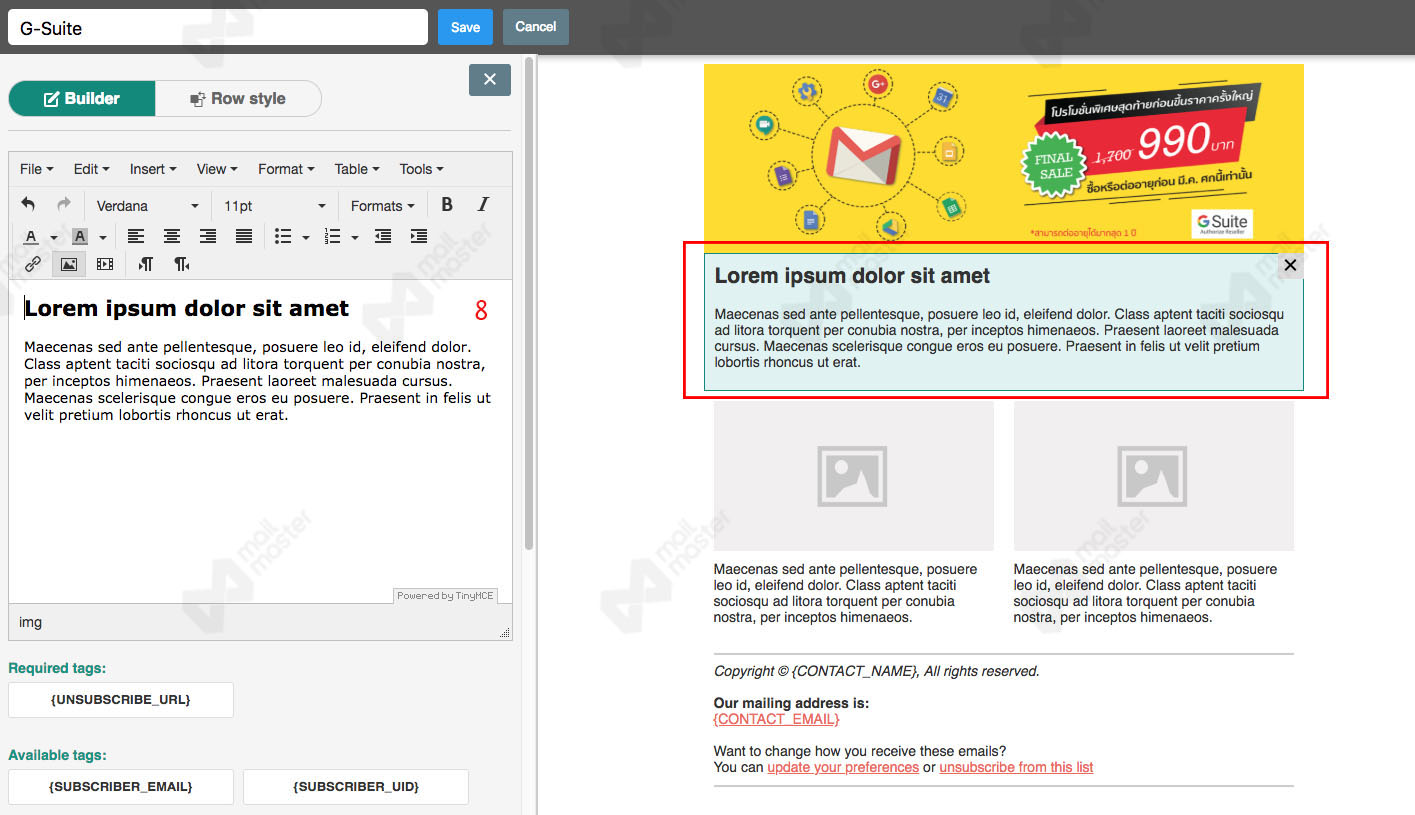
8. แก้ไขข้อความ โดยเลือก กรอบข้อความที่ต้องการ บน Template ทางด้านซ้าย
และแก้ไขข้อความที่ Builder ทางด้านซ้าย
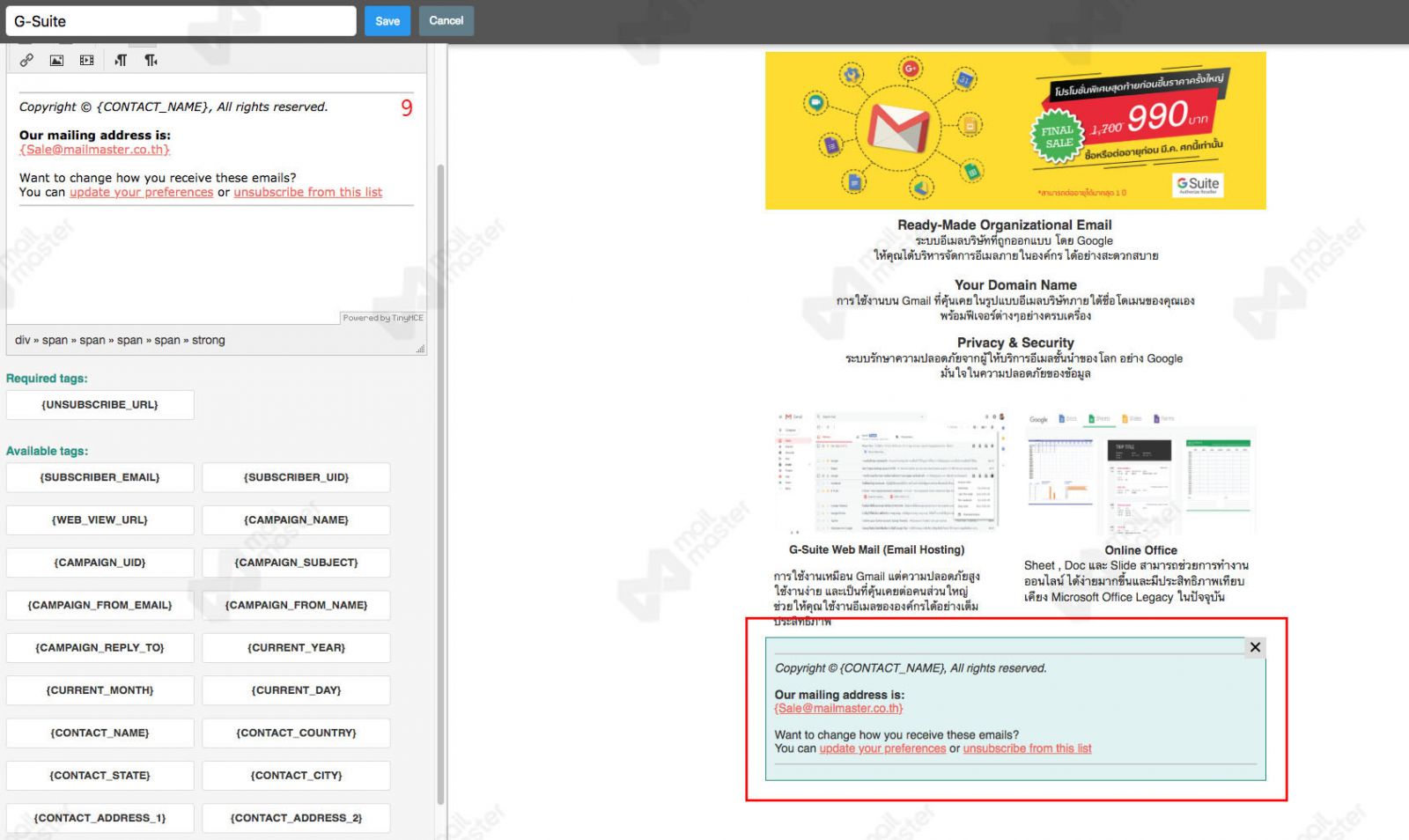
9. เพิ่ม Tag หรือ Link เพื่อให้ผู้สนใจ Campaign สามารถเชื่อมต่อไปยัง email หรือ ต้องการข่าวสาร และ ติดตามโปรโมชั่นใหม่ๆ
เลือกปุ่ม Tag ที่ต้องการ (จากทางด้านซ้าย)
คลิก “Save” ทุกครั้ง เมื่อมีการสร้าง หรือ แก้ไข template
ขั้นตอนการทำ Create Template ในรูปแบบวิดีโอ


